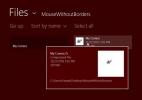כיצד להפעיל את מערכת ההפעלה וכיבוי הצלילים ב- Windows 10
מערכות הפעלה שיחקו, במשך זמן רב, מערכת הפעלה וכיבוי צלילים כדי להצביע על האירוע. עבור חלק מהמשתמשים, מדובר ברוגז ולמרות שתכונה זו ברובה התפשטה הם חיפשו דרכים להשבית אותה. בגירסה הנוכחית של Windows 10, אינך יכול להפעיל צלילי הפעלה ומערכת כיבוי. האופציה הוסרה לפני זמן מה, אולם קיימת גרזן ברישום שיכול עדיין לאפשר אותה. גם זה נעלם ולכן אנו זקוקים לעבודה אחרת לשם כך.
עליך להיות קבצי קול מוכנים, בהזמנה, להפעלה וכיבוי. הם צריכים להיות בפורמט MP3 או WAV.
סאונד אתחול מערכת
כדי להפעיל צלילי אתחול מערכת וכיבוי, יהיה עליכם ליצור שתי משימות נפרדות בתזמון המשימות. פתח את מתזמן המשימות ולחץ על צור משימה חדשה בעמודה מימין ופעל לפי השלבים שלהלן.
- תן למשימה שם ראוי שיגיד לך למה הוא מיועד. במקרה זה, קראו לזה אתחול סאונד כמשימה הראשונה תהיה אחראית להפעלת הצליל כאשר המערכת שלכם תתחיל.
- בכרטיסייה זו, בחר באפשרות 'הפעל אם המשתמש מחובר או לא' והפעל את האפשרות 'הפעל עם הרשאות גבוהות ביותר'.
- פתח את התפריט התצורה לבחירה ובחר ב- Windows 10.
- בשלב הבא עבור לכרטיסייה מפעילים ולחץ על הכפתור חדש בתחתית. פתח את התפריט הנפתח 'התחל את המשימה' ובחר 'בהפעלה'.
- עבור לכרטיסייה פעולות ולחץ על חדש. בחלון הפעולה החדש, בחר את קובץ הקול שתרצה שהוא ינגן כאשר המערכת תפעל.
- עבור לכרטיסייה תנאים והשבית את 'התחל את המשימה רק אם המחשב פועל.' אם אתה מעדיף לא להשמיע צליל כאשר המערכת פועלת על סוללה, אתה יכול להשאיר אפשרות זו מופעלת. לחץ על אישור.
- תתבקש להזין את הסיסמה עבור חשבונך ליצירת המשימה. לאחר סיום זה, Windows 10 ישמיע צליל כשאתה מפעיל את המערכת שלך.

מערכת כיבוי סאונד
להפעלת צליל כיבוי מערכת, עקוב אחר התהליך שלמעלה אך שנה את הפעולות שאתה עושה בשלב 4 לשלב הבא.
עבור לכרטיסייה מפעילים ופתח את התפריט הנפתח 'התחל את המשימה'. מהתפריט הנפתח בחר 'על אירוע'. פתח את התפריט הנפתח 'יומן' ובחר 'מערכת'. בשדה מזהה אירוע, הזן 1074.
עקוב אחר שאר התהליך לעיל וכאשר המערכת שלך נכבית, היא תנגן את קובץ הקול שבחרת.
לְחַפֵּשׂ
הודעות האחרונות
כיצד לזהות סמלים בשורת המשימות ב- Windows 10
קל לזהות סמלי שורת המשימות, בין אם הם מיועדים לאפליקציות המוצמדות, ...
150 תוכנות Windows הטובות ביותר לשנת 2013
בכל שנה אנו בודקים מטען של אפליקציות למחשבים שולחניים וניידים, כמו ...
חלץ ZIP, RAR, 7z וארכיונים אחרים ב-Windows 8 ו-RT עם Unpacker
בעוד של-Windows 8 יש תמיכה מקורית מובנית עבור דחיסה וחילוץ של קובצי...